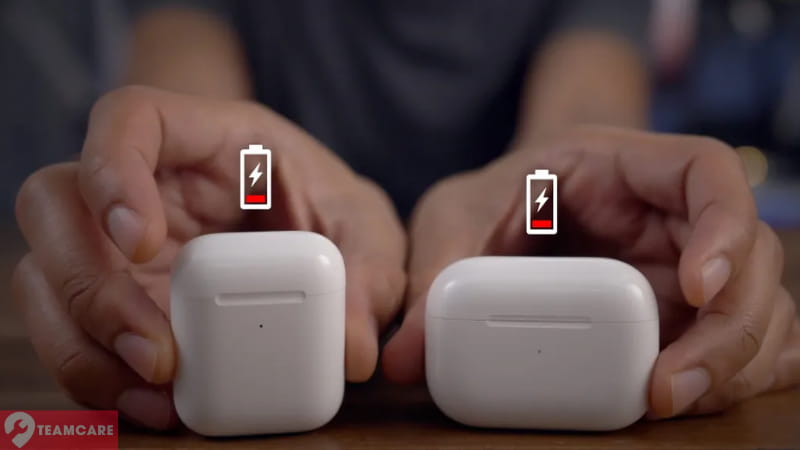Airpods bị ngắt kết nối khi đang nghe : Cách khắc phục
Đôi khi bạn sẽ gặp phải trường hợp Airpods bị ngắt kết nối khi đang nghe, và bạn sẽ thấy phiền phức và khó chịu khi trải nghiệm của bản thân không đươc trọn vẹn. Hãy theo dõi bài viết sau đây để tìm hiểu cách khắc phục tình trạng này nhé!

Nguyên nhân Airpods bị ngắt kết nối khi đang nghe nhạc
Có nhiều nguyên nhân dẫn đến tình trạng Airpods bị ngắt kết nối khi đang nghe, trong số đó những nguyên nhân phổ biến nhất là:
- Sự cố khi kết nối Bluetooth: Không thể phủ nhận về sự vĩ đại của phát minh Bluetooth hỗ trợ truyền tải dữ liệu không dây đa năng với tốc độ nhanh nhất, hiệu quả nhất qua các nền tảng. Các thiết bị Apple cũng sử dụng chuẩn kết nối này để phát tín hiệu, tuy nhiên đây không phải tính năng lúc nào cũng đảm bảo sự ổn định, cụ thể là các sự cố như âm thanh chập chờn, ngắt kết nối khi đang nghe…
- Xuất hiện kết nối xen ngang: Một thiết bị đột ngột xuất hiện và chen ngang khi Airpods đang kết nối sẽ khiến âm thanh thay vì phát ra bằng tai nghe Airpods của bạn lại phát từ thiết bị khác.
- Airpods bị hết pin tai hoặc hộp sạc : Airpods hay thiết bị phát hết pin cũng có thể khiến Airpods bị ngắt kết nối khi đang nghe khiến người dùng tưởng rằng Airpods bị lỗi hư hỏng. Khi đó, bạn cần ngay lập tức nạp năng lượng cho case. Bên cạnh đó, nếu thiết bị phát của bạn hết pin cũng có thể gây ra tình trạng tương tự, bạn cần kiểm tra luôn cả thiết bị phát nhé!
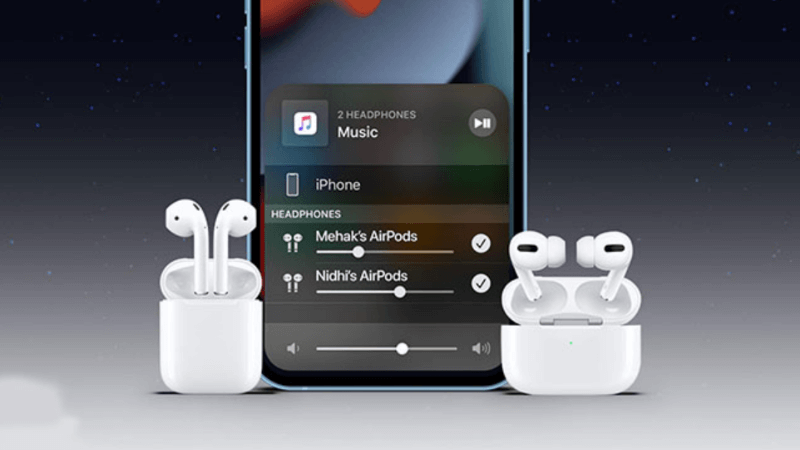
- Phần mềm hay cập nhật firmware gặp lỗi: Bên cạnh đó, việc Airpods bị ngắt kết nối khi đang nghe có thể xuất phát từ quá trình xung đột phần mềm. Đây là tình trạng xảy ra khá thường xuyên với người dùng iPhone hay Macbook, và để xử lý lỗi này, bạn cần update thường xuyên bản cập nhật mới cho thiết bị của mình.
- Hiện nay, các thiết bị ngoại vi như loa, tai nghe… hầu hết đều hoạt động với firmware, đóng vai trò như một hệ điều hành trên điện thoại, trở thành nền tảng hỗ trợ tai nghe hoạt động. Vì thế, mỗi khi firmware bị lỗi, cách thức hoạt động sẽ gặp vấn đề, từ đó Airpods bị ngắt kết nối khi đang nghe nhạc.
Cách khắc phục tình trạng Airpods bị ngắt kết nối khi đang nghe
Nếu tình trạng Airpods bị ngắt kết nối khi đang nghe xảy ra khá thường xuyên, đây sẽ trở thành vấn đề nghiêm trọng. Hãy tham khảo cách khắc phục lỗi dưới đây nhé :
Kiểm tra cài đặt Bluetooth
Một trong những nguyên nhân khiến Airpods bị ngắt kết nối khi đang nghe chính là sự cố liên quan tới kết nối Bluetooth. Chính vì vậy, bạn cần kiểm tra nó trước:
Truy cập Cài đặt trên iPhone, nhấn chọn mục Bluetooth, tiến hành tắt Bluetooth và đợi khoảng 15 phút sau đó mới kích hoạt lại. Khi đó, đặt cả hai bên Airpods vào hộp sạc khi nắp đang mở.
IPhone sẽ tự động phát hiện các Airpods này, sau đó nhấn chọn Connect.
Sạc pin Airpods
Một lý do thường thấy khác khiến Airpods bị ngắt kết nối khi đang nghe chính là các vấn đề liên quan đến pin. Nếu muốn trải nghiệm âm thanh liền mạch, bạn phải đảm bảo rằng Airpods được sạc đầy pin.

Thực hiện các bước sau đây để kiểm tra pin của Airpods trên iPhone nhé!
Bước 1: Thực hiện đặt cả hai bên Airpods vào trong hộp sạc khi nắp vẫn mở.
Bước 2: Đặt case lại gần iPhone. Khi đó, màn hình iPhone sẽ hiển thị cả thời lượng pin của hộp sạc cũng như Airpods.
Bước 3: Nếu pin yếu, hãy sử dụng cáp sạc chính hãng của Apple để sạc pin cả hai thiết bị trước khi tiếp tục kết nối.
Thay pin tai nghe Airpods
Hãy thử mang tai Airpods của bạn qua TeamCare để được kiểm tra miễn phí . Ngoài ra bạn có thể nhờ kĩ thuật thay thử pin nếu đúng lỗi do pin bạn đồng ý thì kỹ thuật mới thay nên yên tâm nha không sửa không sao. Tại TeamCare có các dịch vụ thay pin airpods 2, airpods 3, airpods Pro..
Đặt lại Airpods
Cách khắc phục tiếp theo mà bạn có thể áp dụng chính là đặt lại Airpods. Việc đặt lại Airpods có thể giúp bạn loại bỏ các kết nối bị hỏng và từ đó có thể đem lại trải nghiệm âm thanh trọn vẹn hơn thay vì bị ngắt kết nối nhiều lần.
Sau đây là cách khắc phục lỗi Airpods bị ngắt kết nối khi đang nghe nhạc bằng cách đặt lại Airpods.
Đầu tiên, bạn cần đặt cả hai bên tai nghe vào hộp sạc, sau đó đóng nắp hộp và đợi khoảng 30 giây.
Nhấn chọn vào menu cài đặt trên thiết bị, chọn vào Bluetooth. Sau đó nhấn vào biểu tượng chữ “i” bên cạnh tên của Airpods.
Chọn vào Forget This Device. Khi lựa chọn này được xác nhận, Airpods sẽ lập tức được ngắt kết nối khỏi iPhone.
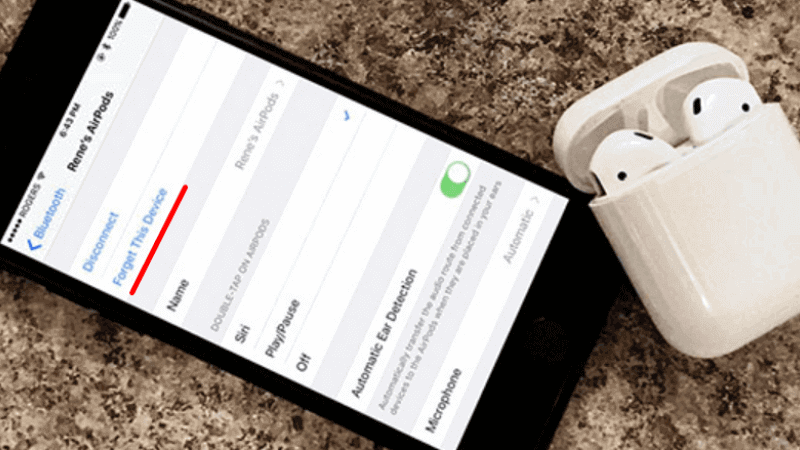
Mở nắp hộp sạc, nhấn vào nút thiết lập hình tròn ở mặt phía sau hộp sạc, nhấn giữ cho tới khi đèn LED chuyển từ màu vàng qua màu trắng.
Sau khi hoàn tất quá trình đặt lại, hãy thực hiện Connect.
Vệ sinh Airpods
Kết nối Bluetooth có thể bị cản trở khi Airpods không sạch. Bạn cần giữ cho Airpods sạch sẽ bởi việc Airpods không tích tụ bụi bẩn chính là một cách giúp đảm bảo âm thanh phát ra từ thiết bị. Trong quá trình làm sạch Airpods, bạn cần lưu ý một số điều sau:
- Sử dụng vải nhỏ sợi mềm mại để vệ sinh khoảng trống giữ vỏ hộp sạc và Airpods.
- Tuyệt đối không sử dụng bàn chải cứng, chỉ sử dụng bàn chải mịn để loại bỏ bụi bẩn trong không gian hẹp.
- Không để Airpods hay hộp sạc tiếp xúc với bất cứ loại chất lỏng nào.
- Đảm bảo rằng phần đuôi tai nghe được làm sạch bằng bông mềm.
Sử dụng một trong những chiếc Airpods
Trong tình huống éo le khi bạn cần kết nối Airpods thích hợp, bạn hoàn toàn có thể sửa đổi cài đặt, tránh việc Airpods bị ngắt kết nối khi đang nghe, hãy thực hiện theo các bước dưới đây:
Bước 1: Để nắp hộp sạc mở và nhấn chọn Cài đặt.
Bước 2: Nhấn chọn Bluetooth và chọn vào biểu tượng chữ “i” bên cạnh thiết bị Airpods của bạn.
Bước 3: Nhấn vào Micro trong danh sách hiển thị.
Bước 4: Màn hình sẽ xuất hiện dấu tích xanh gần tùy chọn cho biết Automatic.
Bước 5: Nhấn chọn Airpods phù hợp bằng cách lựa chọn giữa Always Left Airpods hoặc Always Right Airpods.
Sau khi hoàn thành thao tác, bạn sẽ thấy được âm thanh trở nên liền mạch ở Airpods bên trái hoặc phải tùy thuộc vào tùy chọn của bạn.
Sửa đổi cài đặt thiết bị âm thanh
Nếu muốn đảm bảo rằng âm thanh liền mạch, bạn cần chắc chắn rằng Airpods khi kết nối với iPhone được làm thiết bị âm thanh chính.
Trong tình huống bạn đã kết nối iPhone với các thiết bị Bluetooth khác, hãy để chế độ trễ kết nối. Sau đây là cách chọn Airpods làm thiết bị âm thanh chính.
Bước 1: Nhấn chọn vào ứng dụng nhạc yêu thích, ví dụ như Apple Music hay Spotify.
Bước 2: Chọn vào bài hát mà bạn muốn phát, nhấn chọn vào biểu tượng Airplay ở phía dưới cùng.
Bước 3: Các tùy chọn âm thanh xuất hiện, khi đó hãy nhấn chọn Airpods của bạn.
Lưu ý: Bên cạnh đó, tránh việc bị phân tâm hay mất kết nối không cần thiết bằng cách nhấn vào biểu tượng loa khi bạn nhận hay thực hiện cuộc gọi bất kỳ.
Hủy kết nối các thiết bị khác
Nếu iPhone kết nối với quá nhiều thiết bị khác nhau, bạn có thể gặp tình trạng trễ kết nối Bluetooth. Tình trạng này sẽ góp phần dẫn tới sự cố Airpods bị ngắt kết nối khi đang nghe.
Đồng thời, đây cũng chính là nguyên nhân khiến bạn cần hủy kết nối các thiết bị khác để đảm bảo kết nối Bluetooth giữa Airpods và iPhone được an toàn.
Vô hiệu hóa tính năng phát hiện tai tự động
Hãy thử tắt cài đặt nhận diện tai tự động giúp iPhone không gặp nhầm lẫn bởi kết nối với các thiết bị Bluetooth khác. Hãy thực hiện các bước sau đây:
Bước 1: Truy cập vào Settings và nhấn chọn mục Bluetooth.
Bước 2: Nhấn chọn vào biểu tượng chữ “i” phía trước tên Airpods.
Bước 3: Tiến hành tắt công tắc của tính năng Automatic Ear Detection.
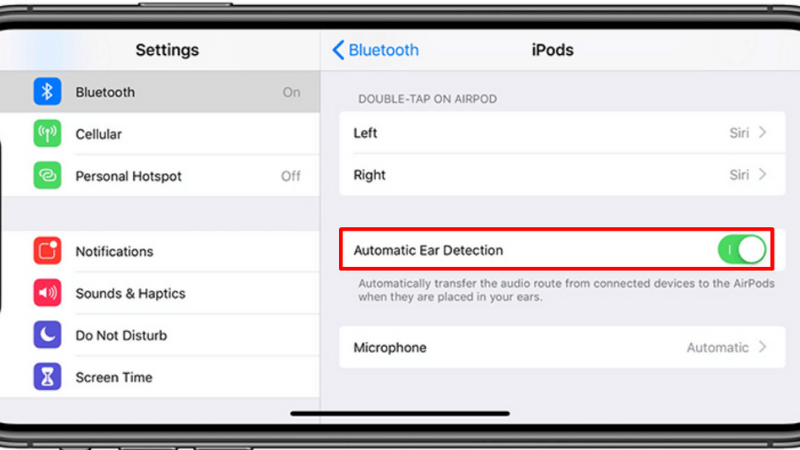
Liên hệ bộ phận hỗ trợ của Apple
Nếu bạn đã thực hiện tất cả các phương pháp trên mà tình trạng Airpods bị ngắt kết nối khi đang nghe vẫn xảy ra, lựa chọn tốt nhất chính là liên hệ với bộ phận hỗ trợ của Apple, thậm chí là ghé thăm cơ sở Apple gần nhất.
Tuy nhiên, bạn cần đảm bảo rằng thẻ bảo hành và hóa đơn được giữ nguyên.
Trên đây là các cách khắc phục tình trạng Airpods bị ngắt kết nối khi đang nghe mà TeamCare muốn chia sẻ. Hy vọng rằng các bạn có thể tham khảo và áp dụng thành công. Cảm ơn bạn đã theo dõi bài viết của TeamCare!